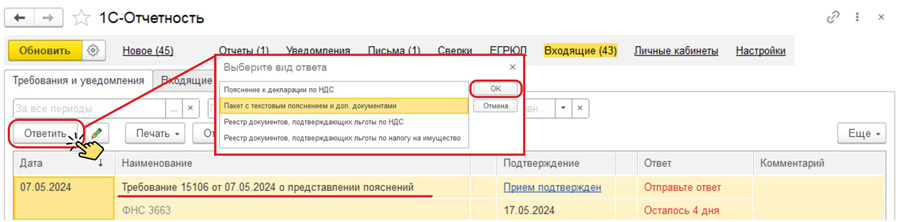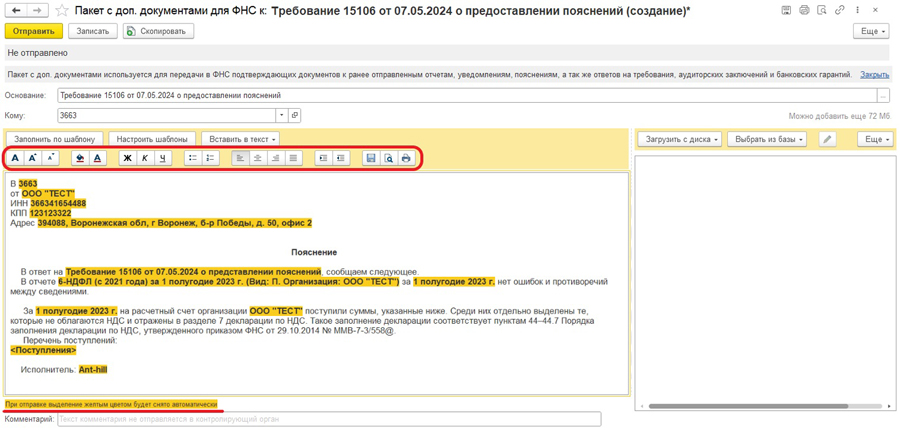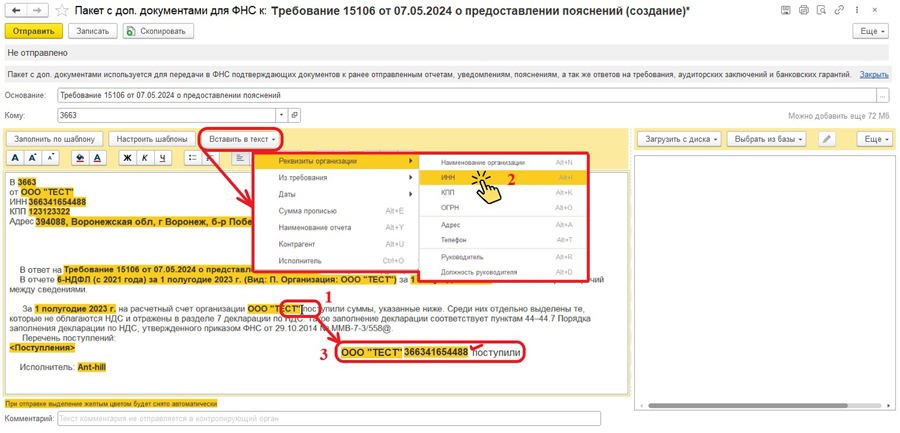Как ответить на требования ФНС, используя шаблоны, в "1С:Бухгалтерии" ред. 3.0?
Начиная с версии релиза 3.0.146.31, в "1С:Бухгалтерии предприятия ред. 3.0" (ПРОФ, КОРП и базовых версиях) появилась возможность быстро и удобно создавать ответы на типовые запросы Федеральной налоговой службы (далее ФНС).
При создании ответа на требование контролирующего органа можно воспользоваться уже загруженными в конфигурацию шаблонами или создать свой шаблон, если в имеющемся перечне нет подходящего вам по теме варианта.
Для применения нового функционала и подготовки ответа переходим в раздел Отчеты - подраздел 1С-Отчетность - рабочее место Регламентированные отчеты - журнал "Входящие" - вкладка "Требования и уведомления".
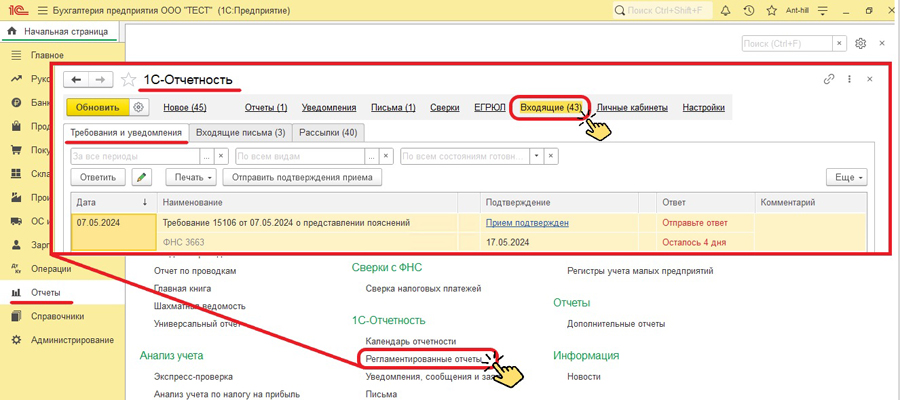
В журнале требований выбираем то, на которое требуется подготовить ответ, и нажимаем кнопку "Ответить" с последующим выбором "Вида ответа", как показано на рисунке ниже.
В открывшейся форме подготовки ответа нажимаем кнопку "Заполнить по шаблону", находим и выбираем подходящий по содержанию шаблон. Дополнительно по кнопке "Добавить" можно перечислить перечень пояснений по требуемым параметрам (набор параметров отличен для каждого шаблона).
Далее текст выбранного шаблона отобразится в окне заполнения ответа на требование, где желтым цветом для удобства пользователя будут выделены и заполнены основные реквизиты организации, а также реквизиты документов, по которым предоставляется пояснение.
Обратите внимание на сообщение над "Комментарием" о том, что выделение цветом при отправке в ФНС будет снято автоматически. Если выделенные поля мешают заполнению, для всего текста можно снять выделение, изменив цвет фона. Содержание шаблона можно корректировать вручную, а кнопки на командной панели использовать для работы с текстом как в привычном редакторе.
Добавить дополнительные реквизиты можно по кнопке "Вставить в текст", предварительно установив курсор в нужное место, например, как показано на рисунке ниже. Добавить можно следующие данные:
- Реквизиты организации;
- Наименование требования;
- Код ИФНС из требования;
- Текущая дата или интервал дат;
- Сумма прописью;
- Наименование отчета;
- Контрагент;
- Исполнитель.
При необходимости можно дополнить ответ прикрепленными файлами по кнопке "Загрузить с диска" / "Выбрать из базы".
По кнопке "Настроить шаблоны" на командной панели можно отредактировать существующий шаблон или создать свой для дальнейшего использования.
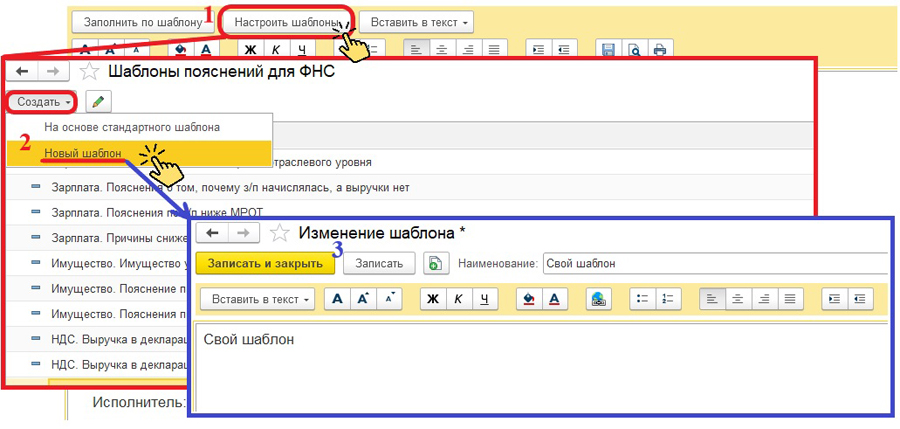
После подготовки ответа сохраняем все внесенные данные по кнопке "Записать" и передаем сведения в ИФНС по кнопке "Отправить".
Таким образом, новый функционал шаблонов позволит пользователям быстро и удобно подготавливать ответы на требования контролирующих органов.
(473) 202-20-10
ссылка на сайт автора обязательна
звоните!